欢迎使用Small PDF转换成WORD转换器,这里为您提供SmallPDF转换器最新资讯以及SmallPDF转换器 相关基础教程、使用技巧、软件相关知识、软件激活、升级及常见问题等帮助。
发布时间:2019-08-30 11:10:07
PPT演示文稿,我们经常用于演示方案流程,它能自动播放成幻灯片模式,对于介绍大篇幅内容非常便利。PDF文件兼容于不同的系统,如果用旧版本的电脑可能就打不开新版本的文档,或者出现排版混乱、图片变形等清理。而PDF格式就能很好地解决这个问题。有时候一些演讲用到的PPT演示文稿或者上课时老师用到的PPT,当中有我们需要的资料,并且需要把他们打印下来学习。那么PPT又不支持打印,这时候应该怎么办呢?不知道的小伙伴可以继续往下看
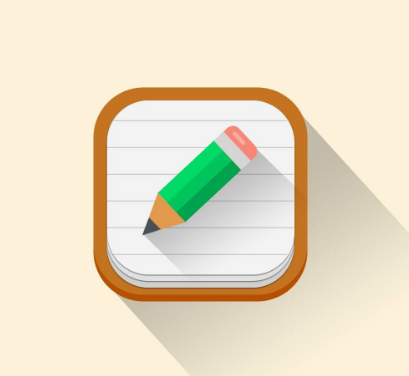
其实解决的办法很简单,我们只需要通过文件转换器把PPT转换成pdf文件就可以了。pdf文件是不能被修改的,所以可以放心大胆的保存下来,并且它还可以支持文件加密,很好地保护我们的劳动成果。具有很好地办公功能,将文件转换成pdf文件之后无论是客户还是同事都可以随时随处查看,并且不会失真,可以更好地了解产品。那么如何转换呢?
转换工具:smallpdf转换器
Smallpdf转换器针对PDF文件提供了非常齐全的功能。软件的默认功能是将 PDF转Word文件。其次该PDF转软件的拓展功能中,还可以将PDF转成Excel、PDF转成图片JPG、PPT、HTML、TXT等;
PDF文件转换具体操作步骤:
1、我们先打开smallpdf转换器,打开后,点击软件界面左上角的【其他文件转换成PDF】功能。
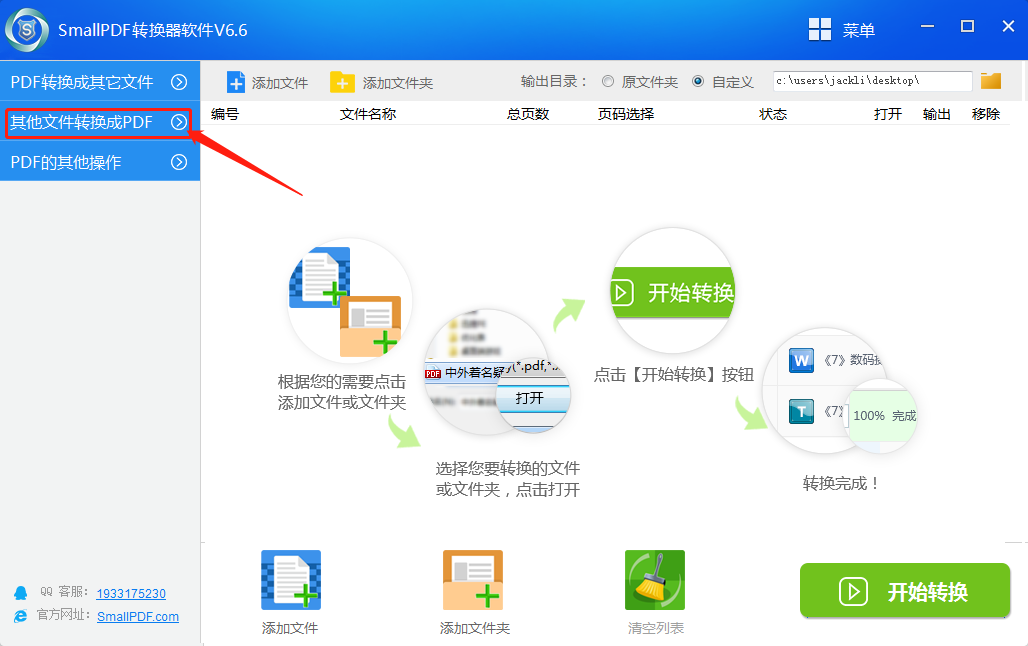
2、之后再点击下拉菜单中“PPT转PDF”选项,即可进行接下来的pdf文件转换的操作。
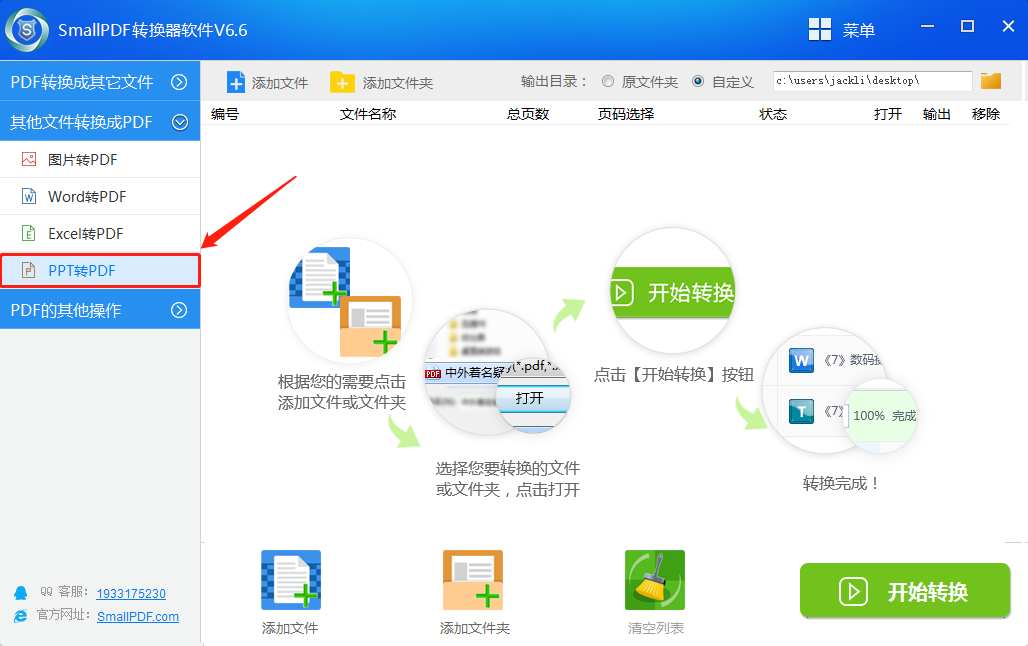
3、下面我们点击下方的“添加文件”或“添加文件夹”,找到我们要转换的文件位置然后将其添加需要转换成的转换列表。
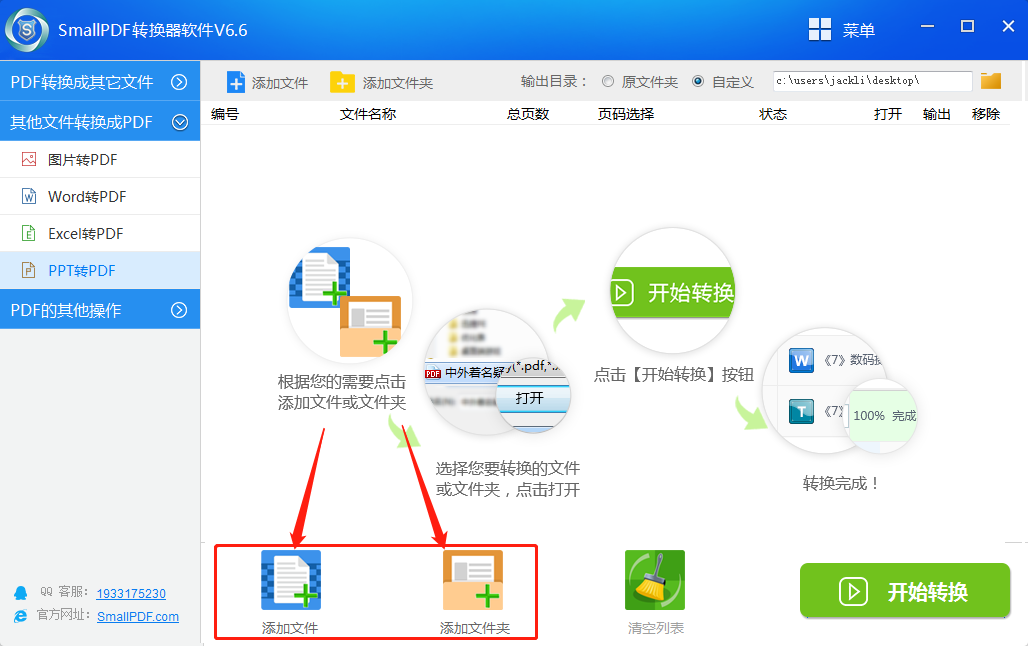
4、在弹出的窗口中点击我们需要转换的文件名并点击打开选项。(tips:如果有多个文件需要选择,可以按住ctrl键+鼠标左击文件完成多选)
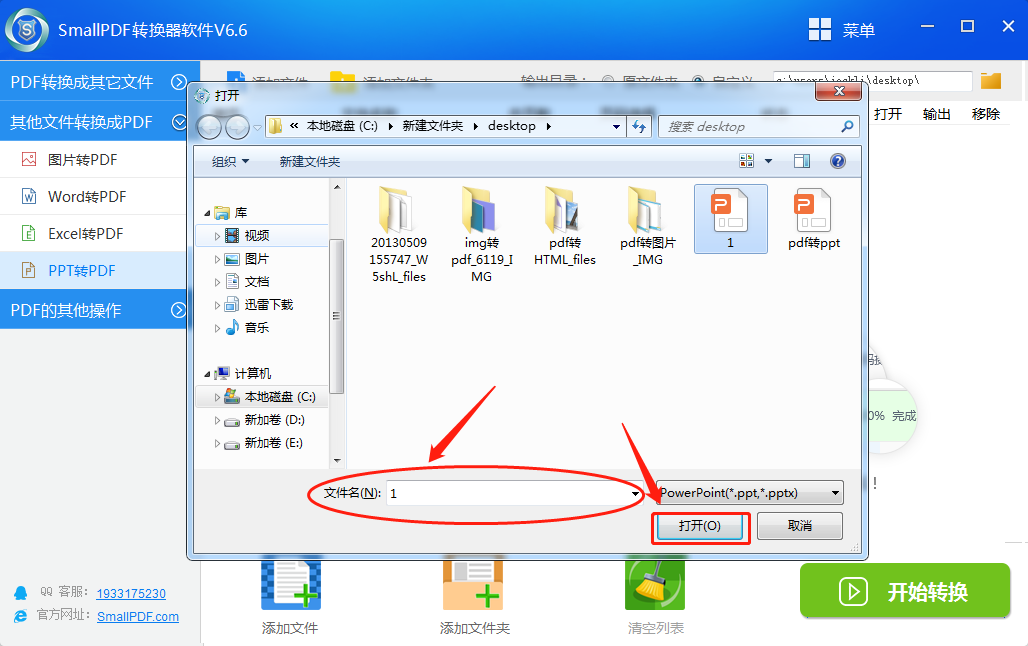
5、文件添加好后我们回到主界面并点击“开始转换”按钮。
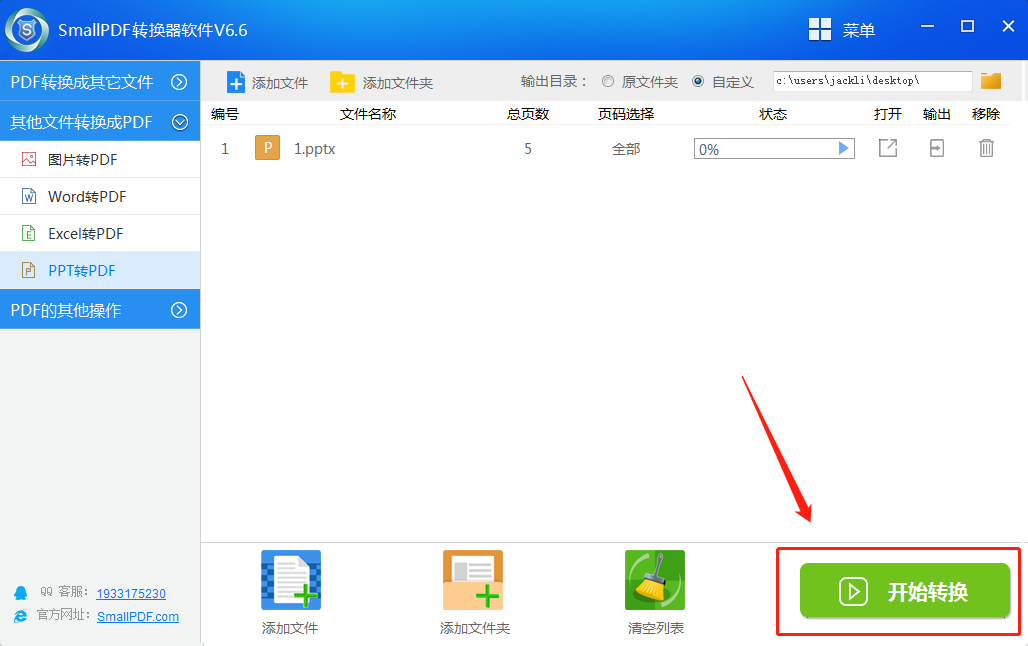
6.当转换状态栏为100%时,就表示文件已经转换成功。我们可以点击状态栏右侧输出按钮打开文件。
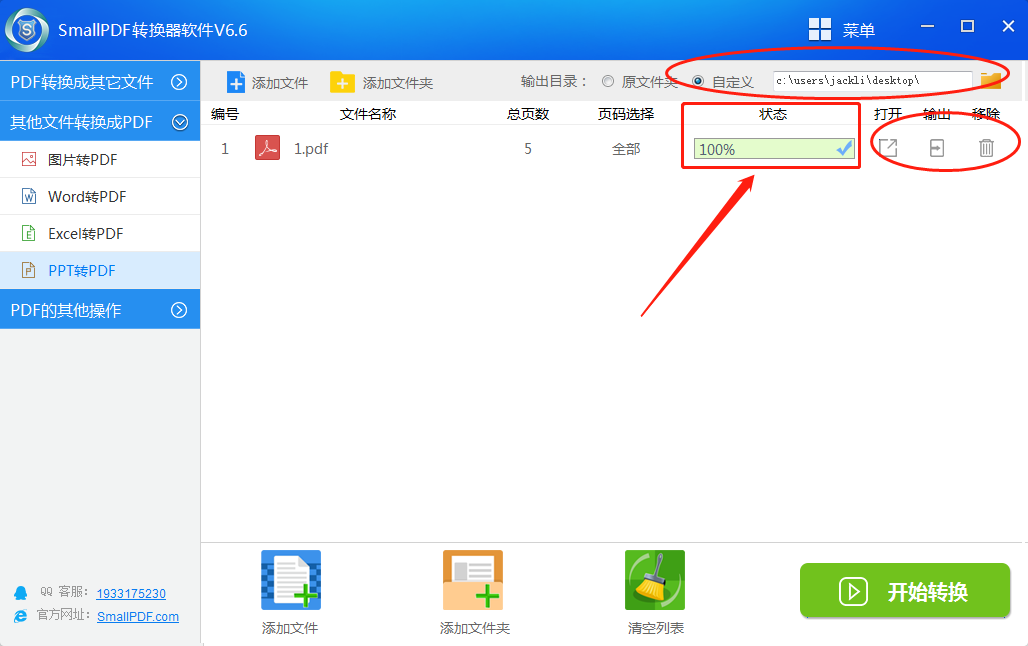
以上就是使用smallpdf转换器把ppt转换成pdf文件的教程啦,怎么样是不是很简单呢?希望可以帮助到你。因为功能的多样,这款软件已经成为越来越多人的选择。同时也在不断吸取经验,积极听取用户反馈,及时作出改善。努力为更多的人轻松转换文件。如果你对文件之间的转换有需求,相信这款软件是一个不错的选择。俗话说得好,千里马常有,而伯乐不常有。PDF转word、excel、ppt、HTML、图片等等都可以进行转换。如果你不会文件之间的转换,你可以进入smallpdf转换器官网教程区学习。如果在上方或者在教程中没有找到您想要的答案和解决办法,你可以随时询问客服。当然还可以发送邮件至官方邮箱:kefu@smallpdfer.com,反馈SmallPDF转换软件中不理解或者疑惑的地方,我们将尽快为你解答。想要处理更多PDF格式的转换,可以前往SmallPDF转换器官网以了解更多。
延伸阅读:PDF文件压缩转换教程